iOS 14の新機能のリストには、iPhone のピクチャー・イン・ピクチャーのサポートが含まれます。ピクチャー・イン・ピクチャーを使用すると、ソーシャル メディアのスクロールや友人へのメッセージなど、他の作業をしながら小さなウィンドウでビデオを見ることができます。
この夏、iOS 14 ベータ版がリリースされたとき、私たちはピクチャー・イン・ピクチャーを初めて体験しました。完全リリースがリリースされたので、ピクチャー・イン・ピクチャーは多くの組み込みアプリで動作するため、以前よりも制限が大幅に緩和されました。一部のサードパーティ アプリではサポートが追加されています。
- iOS 14 レビュー: すべての新機能
- iOS 14でiPhoneのホーム画面にウィジェットを追加する方法
ここでは、iOS 14 で iPhone のピクチャ イン ピクチャを使用する方法と、それを最大限に活用する方法についてのガイドを示します。
iOS 14 で iPhone ピクチャーインピクチャーを開いて制御する方法

1. iOS 14 ではピクチャ イン ピクチャがデフォルトでオンになっています。テレビなど、コンテンツがすでに再生されているサポート対象アプリを離れるだけでピクチャ イン ピクチャを開始できます。ウィンドウは右上隅に表示されますが、自由にドラッグして移動できます。

2.ウィンドウのサイズを変更する場合は、 2 本の指でピンチまたは拡大するだけです。
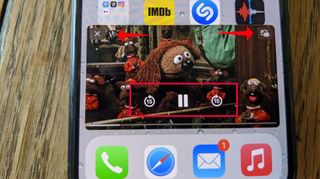
3.再生コントロールにアクセスするには、ウィンドウ をタップします。再生/一時停止、スキップ機能に加え、左上にウィンドウを閉じるアイコン、右上に動画再生中のアプリに戻るアイコンが表示されます。
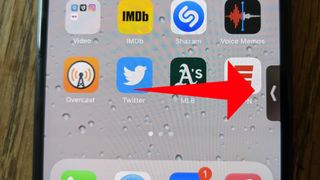
4. iOS 14 では、ビデオを聞きたいが実際には見ない場合に備えて、ピクチャ イン ピクチャ ビデオを画面の端からスワイプできるようになりました。これを行うには、ウィンドウをディスプレイの横にドラッグします。
ピクチャー・イン・ピクチャー ウィンドウを側面にしまうと、矢印の付いた引き出しタブが表示され、ウィンドウを引き出してコンテンツを再度表示できることを示します。他のものをブロックする場合に備えて、コンテンツを画面の横に上下にドラッグすることもできます。
iPhoneのピクチャーインピクチャーが自動的に起動しないようにする方法

1. ビデオを再生しているアプリを終了するたびにピクチャーインピクチャーが自動的に表示されるのではなく、ピクチャーインピクチャーがオプションになるようにするには、まず設定アプリ を開きます。
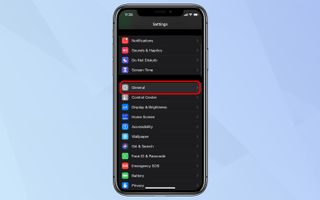
2. 下にスクロールして、「一般」サブメニュー をタップします。
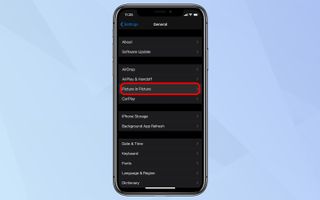
3. 「ピクチャー・イン・ピクチャー」 をタップします。
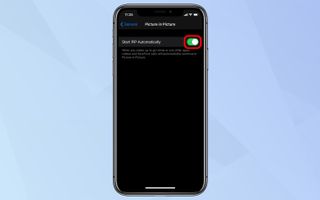
4. [PiP を自動的に開始] を切り替えて、ピクチャ イン ピクチャをオフにします。

Apple TV などのサポートされているアプリを使用している場合、別のアイコンが表示され、このアイコンを押すと、ピクチャ イン ピクチャ ウィンドウにコンテンツがポップアップ表示されます。アイコンは、大きな画像の中に小さな画像が入っているように見えます。
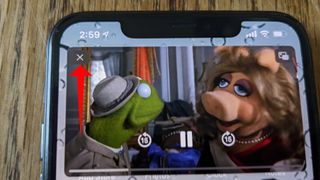
ビデオの視聴が終了したら、左上隅の [X] をタップして再生を停止し、ピクチャ イン ピクチャ ウィンドウを閉じます。
iPhoneのピクチャインピクチャの使い方:対応アプリ
iOS 14 では、再生機能を備えた多くの Apple アプリにピクチャー・イン・ピクチャーが追加されました。これには、TV アプリのほか、Safari、Podcasts、FaceTime、iTunes アプリが含まれます。
iOS 14 がリリースされ、サードパーティ アプリには、パブリック ベータ プロセスでは利用できなかったサポートが追加されました。現在ピクチャー・イン・ピクチャーを使用できるアプリには、Disney Plus、Amazon Prime Video、ESPN、MLB、Netflix などがあります。この機能が見当たらないアプリの 1 つは YouTube ですが、YouTube ではピクチャー・イン・ピクチャーをプレミアム加入者に制限しています。ただし、iPhone の YouTube でピクチャ イン ピクチャのサポートを取得する回避策はあります。
